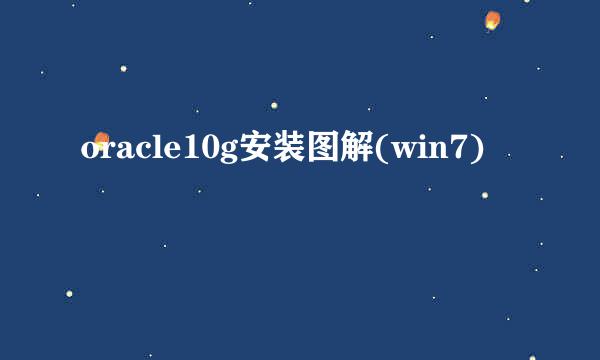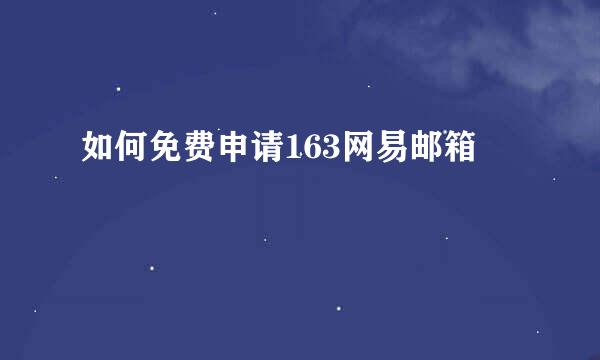用Oracle VM VirtualBox安装Fedora19
的有关信息介绍如下:
随着工作环境的变换,虚拟很实用。这次介绍VirtualBox安装Fedora19,他们都是没费软件,不收取费用。
搜索Oracle VM VirtualBox。
下载Oracle VM VirtualBox
到Fedora官网下载Fedora19。
安装Oracle VM VirtualBox。一路下一步,安装,没什么具体细节。
启动VM,选择新建。
设置虚拟机的名称、类型和版本。
设置虚拟机的内存。
下来点击下一步,知道选择备份文件存储位置是做修改,修改之后,默认下一步。
启动创建好的虚拟机。
选择Fedora19的镜像文件,选择启动。
启动fedora19.
选择安装到硬盘。
选择操作系统语言(中文在最后),选择好之后点击“继续”。
分区和格式化安装空间。
开始安装
设置Root密码和创建用户,完成之后等待系统安装。
安装完成之后选择退出并关闭系统。
移除镜像文件,如果不移除,会继续以镜像文件启动。
重启虚拟机。
正常运行。
Fedora19一定要是32位,不然执行第11步时会一直是黑屏状态。
版权声明:文章由 酷酷问答 整理收集,来源于互联网或者用户投稿,如有侵权,请联系我们,我们会立即处理。如转载请保留本文链接:https://www.kukuwd.com/answer/109109.html